
Príčina 1: USB port
Prvá vec, ktorú potrebujete, aby ste venovali pozornosť, je konektor. Ak sa používa náboj alebo predlžovací kábel, odpojte ich a pokúste sa pripojiť disk priamo k počítaču. Je tiež žiaduce použiť konektor USB 2.0, pretože niektorí "sedem" inštalátorov môžu nesprávne pracovať s treťou verziou protokolu.Dôvod 2: Nesprávne zaznamenaný inštalačný program
Ďalším zdrojom problému môže byť samotný blesk, a presnejšie, inštalačný obraz je nesprávne zaznamenaný. Podrobné pokyny pre správnu inštaláciu inštalatéra na médiách nájdete na odkaz nižšie.
Čítaj viac:
Ako vytvoriť zavádzací USB Flash Drive 7
Ako vytvoriť zavádzací USB Flash Drive 7 v RUFUS
Príčina 3: Poškodený obraz
Ak je disk flash zaznamenaný správne, zdrojom problému môže byť samotný obraz - napríklad, je načítaný chybou. Riešenie v takejto situácii bude znovu stiahnuť inštalačný súbor. Tiež sa tiež striktne odporúča, aby sa kontaktovali pirátske "BEPACKS": Kriticky dôležité komponenty môžu byť nanesené do nich - napríklad verzia X86 alebo X64. V budúcnosti sťahujte údaje len z osvedčených zdrojov.Príčina 4: Systém sekcie nekompatibilného obvodu
Po dlhú dobu bol hlavnou schémou oddielov pevných diskov pre Windows Master Boot Record (MBR), ale s vydaním ôsmej verzie OS od spoločnosti Microsoft bol nahradený tabuľkou GUNT Priehradka (GPT), ku ktorému "Sedem" nie je možné nainštalovať. Našťastie môže byť tabuľka oddielu nahradená bez veľkých ťažkostí.
Čítajte viac: Ako si vyrobiť MBR z GPT
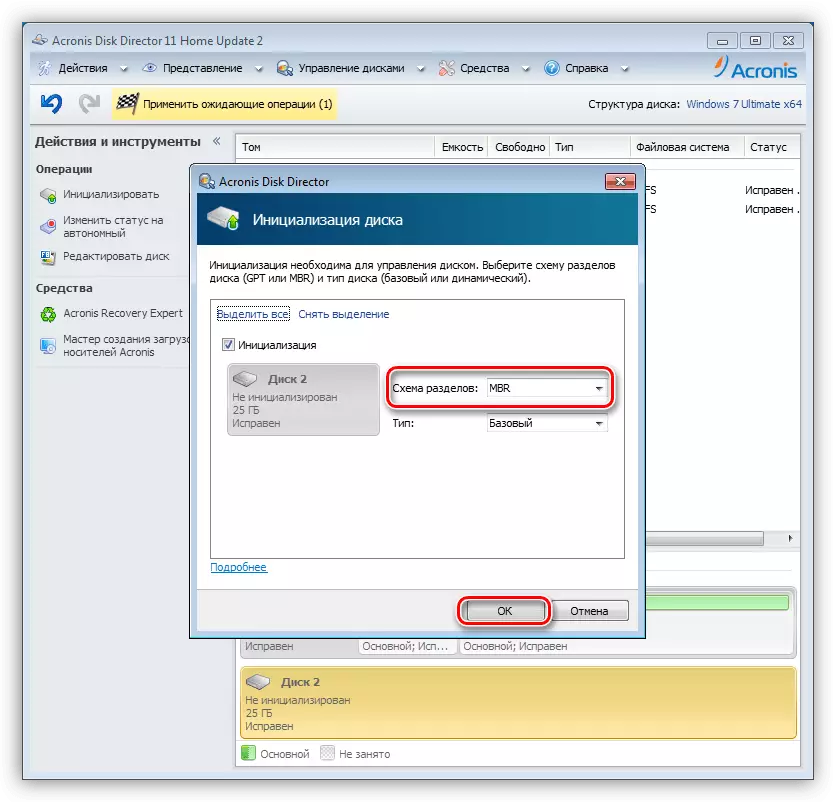
Príčina 5: Problémy s hardvérom
Inštalácia systému Windows 7 často nie je možná kvôli poruchám pevných diskov alebo SCS - jasne naznačuje chyby vo svojom rozpoznávaní vo fáze formátovania. Uistite sa, že ste digitovali médiá, najlepšie na inom počítači.
Čítajte viac: Kontrola výkonu HDD a SSD
Ak počas procesu inštalácie, s ktorým sa stretávate, nastáva, vzhľad "modrých obrazoviek" s rôznymi kódmi a grafickými artefaktimi nie je vylúčené, že procesor, RAM alebo grafická karta zlyhá. Ak máte podozrenie na poruchu, musia sa kontrolovať tieto komponenty.
Čítaj viac:
Overenie RAM
Skontrolujte grafickú kartu
Uistite sa tiež, že cieľový počítač nie je pripojený k rôznym externým zariadeniam, ako sú ďalšie jednotky alebo monitory. Je možné, že spôsobia konflikt v bios, čo je dôvod, prečo systém nemôže byť normálne zriadený.
